一、準備工作 1. DiskGenius:分區工具,為 Linux 建立單獨的分區。(Linux 公社下載源) 2. UUI:Universal USB Installer,通用 U 盤安裝器,用來製作一個功能類似 WinPE 的 Linux 系統。在這個 Linux 系統里我們安裝 Ubuntu。 ...
一、準備工作
1. DiskGenius:分區工具,為 Linux 建立單獨的分區。(Linux 公社下載源)
2. UUI:Universal USB Installer,通用 U 盤安裝器,用來製作一個功能類似 WinPE 的 Linux 系統。在這個 Linux 系統里我們安裝 Ubuntu。(官網直達)
3. EasyBCD:添加 Linux 引導。(Linux 公社下載源)
4. ubuntu-17.10-desktop-amd64.iso:Ubuntu 的 ISO 鏡像。(網易開源鏡像站)
二、正式開始
1. 建立分區
分區方案依照個人需求來就行,我建立了兩個分區:96G 的 "/" 根分區 + 4G 的 SWAP(交換)分區。(文件系統可以格式化為 "FAT32",方便區分,非必需)
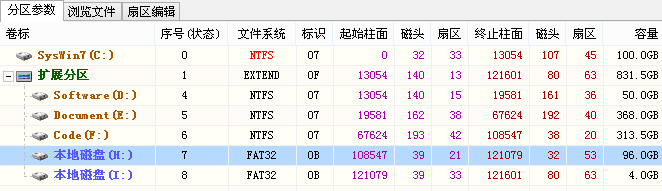
2. 製作 UUI
從官網下載安裝好 Universal USB Installer 之後,雙擊運行、製作 UUI。
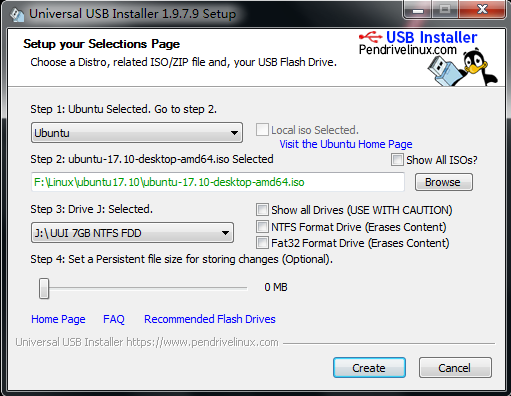
3. 進入 UUI
開機進入 BIOS,修改設備的啟動順序為 U 盤啟動。從 UUI 進入安裝系統。
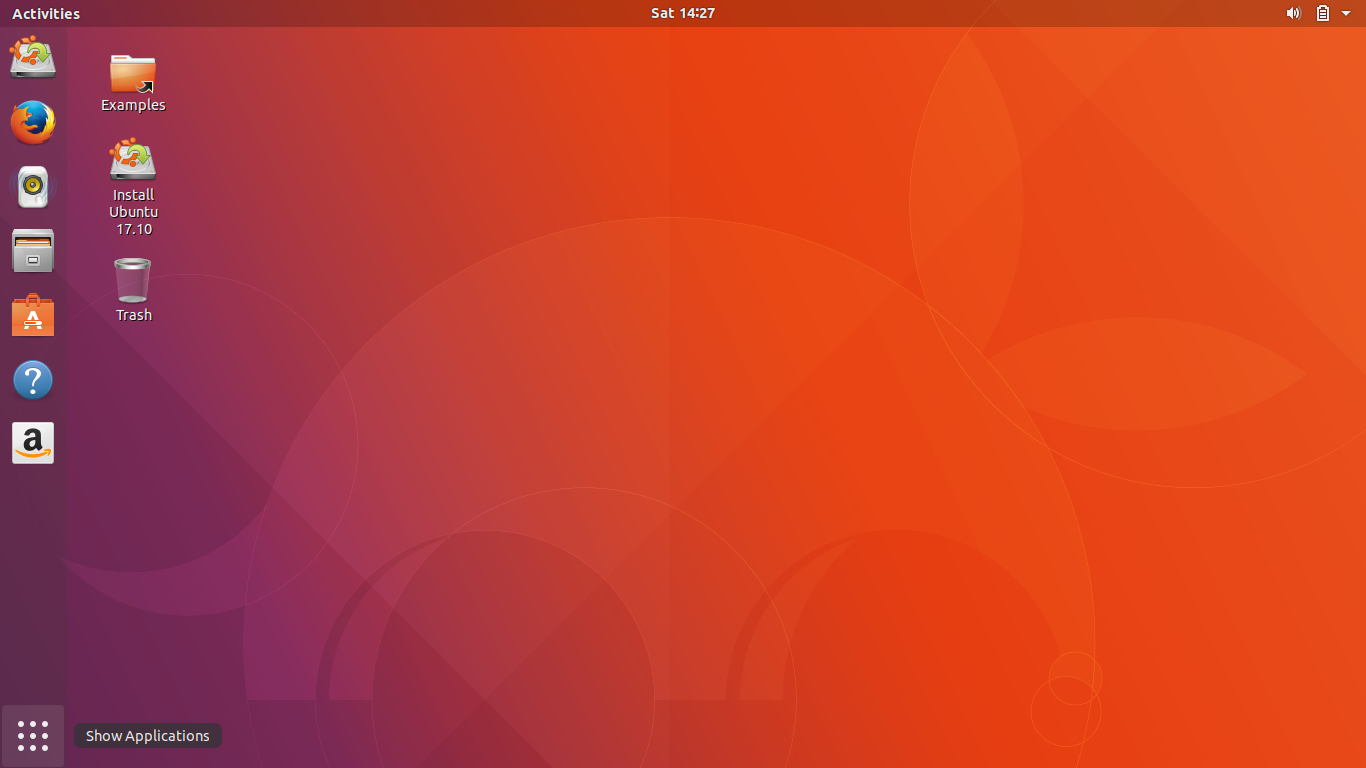
4. 開始安裝
點擊桌面上的 Install Ubuntu 17.10,進入安裝過程。
(1)語言選項

(2)選擇網路(如果接入了網線,就沒有這一步)
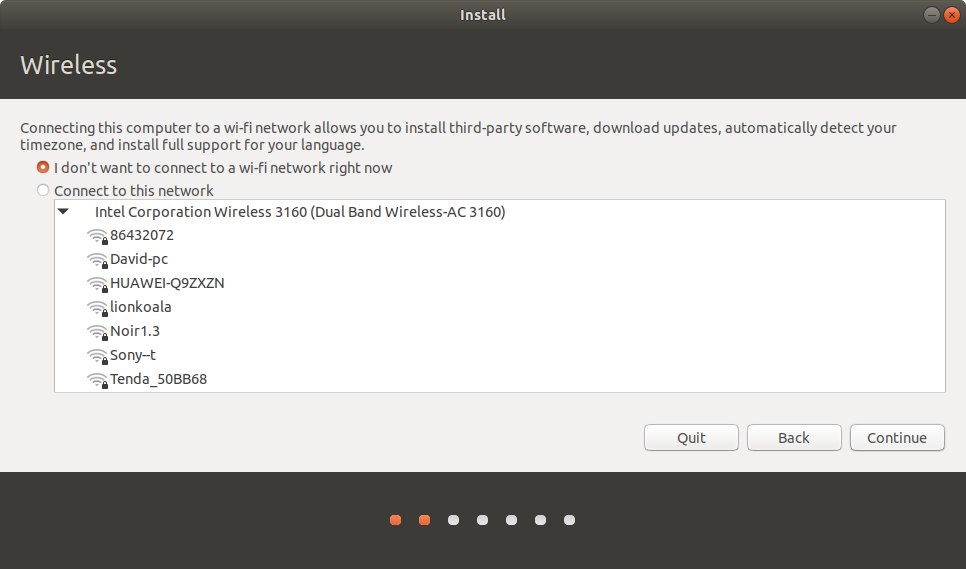
(3)預安裝選項(安裝後更新 Ubuntu 和第三方插件)

彈出提示,卸載 U 盤的掛載點(選 Yes 才可編輯分區)

(4)安裝類型(選擇自定義分區)
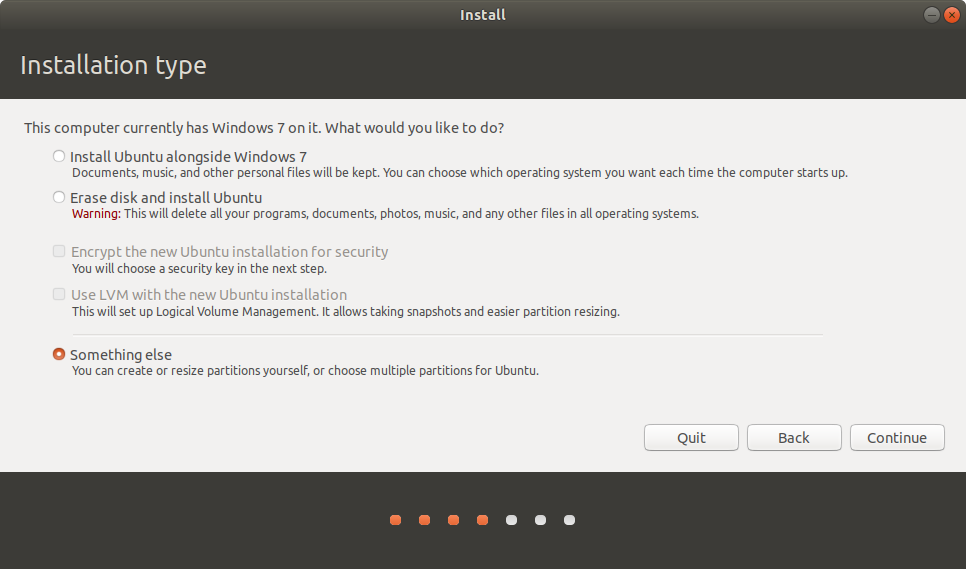
格式化 ext4 文件系統並建立 "/" 根分區和交換分區,並將 boot loader 安裝在 "/" 根分區。

確認寫入
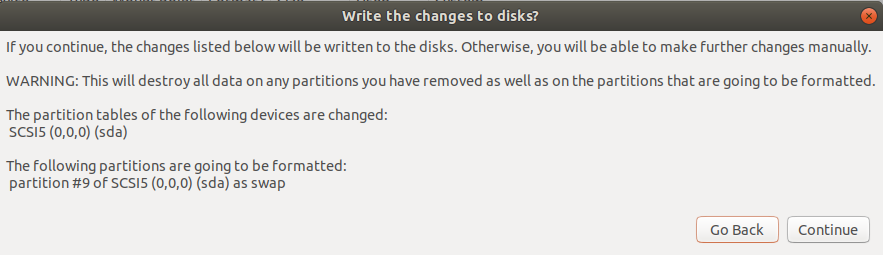
(5)位置
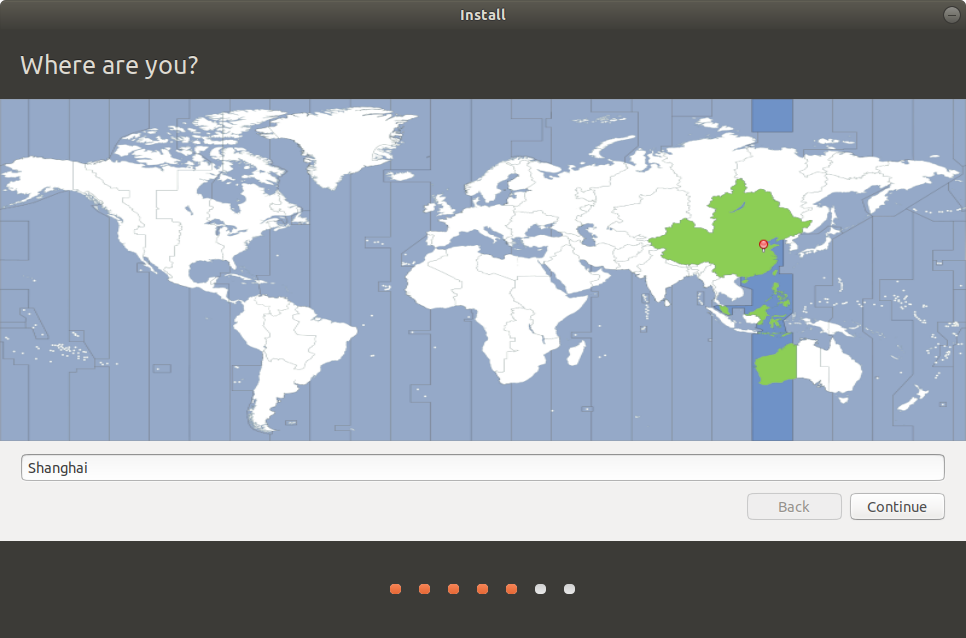
(6)鍵盤
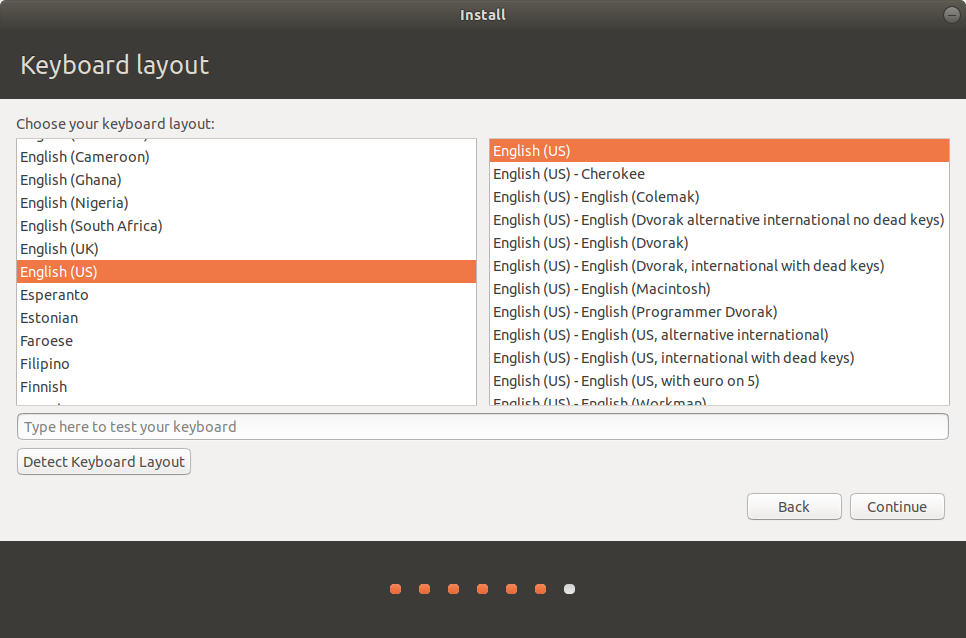
(7)用戶
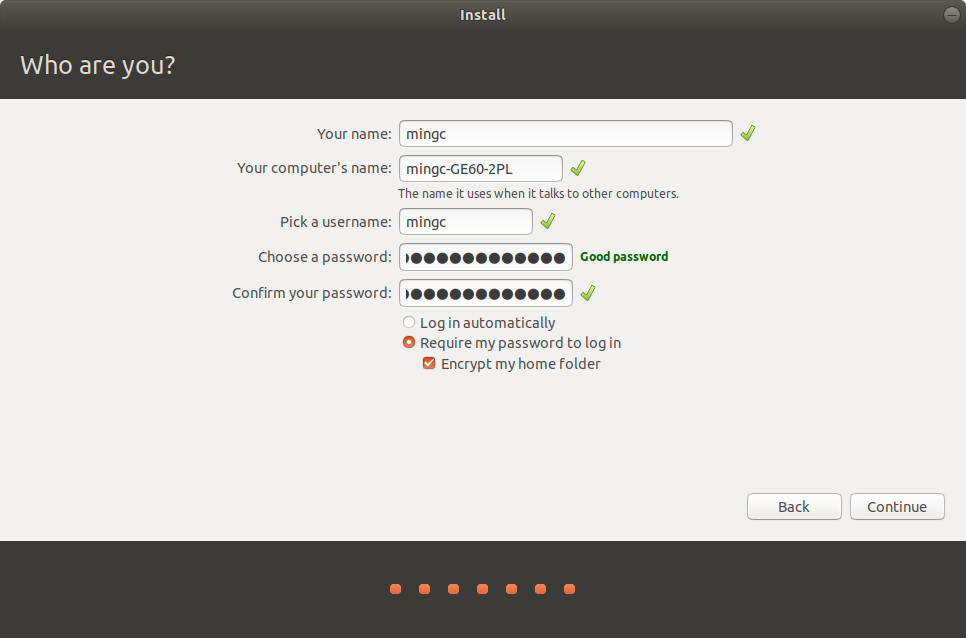
(8)安裝

安裝完畢。
5. 添加引導
開機重啟進入 Windows,使用 EasyBCD 添加一個 Linux 的引導條目。這將在 bootmgr(Windows 啟動管理器)中添加一個引導進入 Linux 的選項菜單。

到這裡就全部完成了。
可以單擊“查看設置”選項查看所有的引導條目,點擊“編輯引導菜單”選項實現個性化定製,比如預設選擇的操作系統和超時時間。
三、使用Ubuntu
開機重啟,發現在 Windows 啟動管理器中多了一個 Linux 的選項菜單 -> 切換進入 -> 選擇 Ubuntu,回車 -> 成功進入 Ubuntu 操作系統。
(完)
本文永久更新地址:http://www.cnblogs.com/mingc/p/7749131.html
參考鏈接:



